Preguntas frecuentes
Aquí encontrarás la respuesta a tu consulta sobre este servicio.
Servicio Fullmailing
Crear una lista de contactos
Para crear una nueva lista de miembros, accede al panel de control Fullmailing y revisa estas instrucciones:
-
En el menú de la derecha con los enlaces de acceso rápido cliquea en el botón Crear nueva lista.
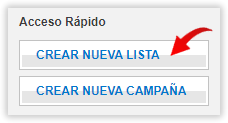
-
Luego de acceder a la página correspondiente, completa la información que se indica a continuación para crear la lista de contactos:
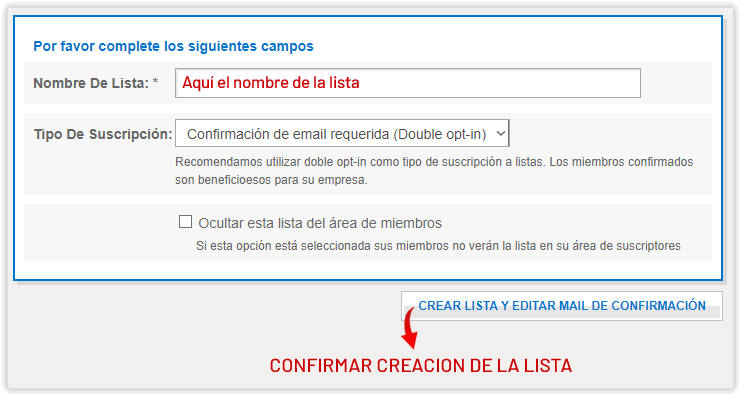
-
El paso siguiente será agregar miembros (contactos) a la lista. Para eso, cliquea en la solapa Listas ubicada en el menú superior y selecciona la lista a la cual deseas incorporar los miembros. Una vez allí, cliquea en el desplegable Acciones De Miembros y luego selecciona Agregar Miembros.
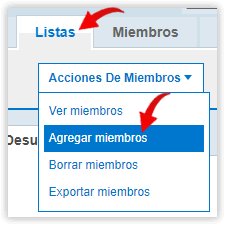
-
Selecciona el método que deseas utilizar para incorporar los miembros a la lista. El más sencillo es el que permite copiar y pegar los datos.
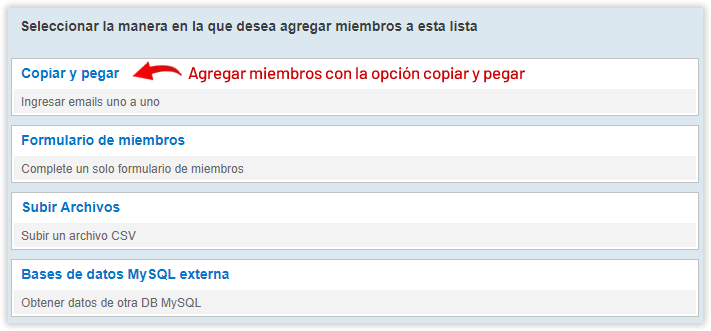
-
Coloca las direcciones de correo una debajo de la otra. En caso de tener algún otro dato del contacto como el nombre, por ejemplo, colocalo a continuación del mail separado por una coma (más abajo en esta misma página encontrarás las instrucciones para agregar un campo personalizado a la lista).

-
En la pantalla siguiente aparecerá la primera dirección de correo indicada en el paso anterior con la opción Dirección de E-mail ya asociada por defecto. En caso de haber indicado otros datos de los miembros (nombre, empresa, etc.) deberás asociarlos al campo personalizado correspondiente.
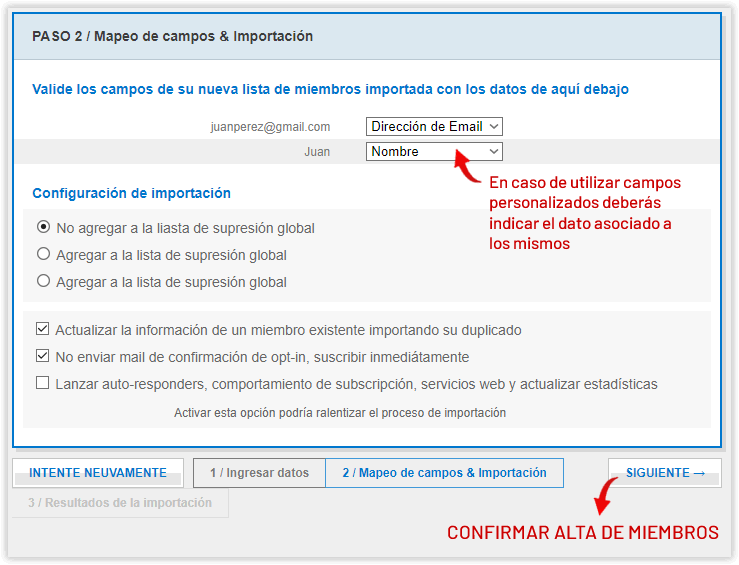
-
Por último, verás una pantalla confirmando que los miembros fueron importados correctamente. En caso de haber correos que no pudieron ser importados debido a errores en la sintaxis, podrás descargar un detalle de los mismos para corregirlos y volverlos a importar a la lista.
Crear un campo personalizado en la lista de contactos

Para agregar un campo personalizado a la lista de contactos, accede al panel de control Fullmailing y revisa estas instrucciones:
-
Accede a la solapa Listas ubicada en el menú superior y selecciona la lista a la cual deseas agregar el campo personalizado. Una vez allí, en el menú de la izquierda cliquea en el enlace Campos Personalizados.
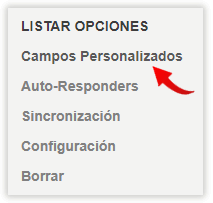
-
En la pantalla siguiente cliquea en el la solapa Crear Nuevo Campo Personalizado.

-
Finalmente deberás colocar el nombre del campo personalizado e indicar si se trata de un campo de texto (lo más habitual), opciones desplegables, opciones de multiple choice, etc. Luego cliquea en el botón Crear campo personalizado para confirmar el alta.
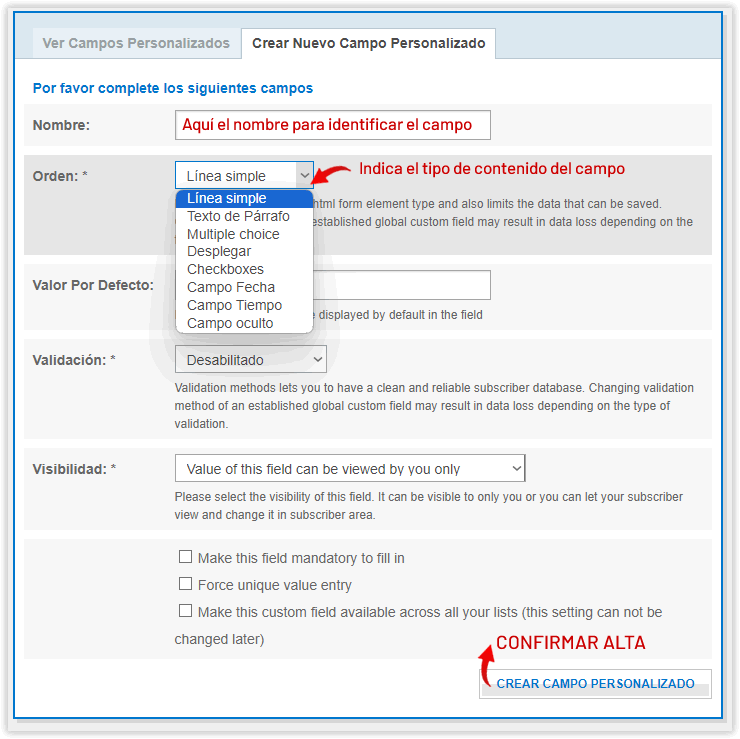
Horario de atención: Lunes a Viernes de 9 a 18 hs. Sábados de 10 a 14 hs. (Hora de Buenos Aires, GMT -3)
